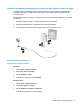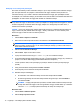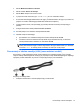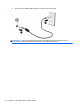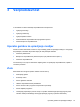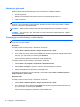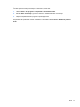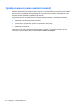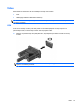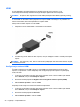HP Notebook Reference Guide - Windows 7 and Windows Vista
Table Of Contents
- Uvod
- Omreženje (samo nekateri modeli)
- Večpredstavnost
- Upravljanje porabe
- Zaustavljanje računalnika
- Nastavljanje možnosti napajanja
- Uporaba programa Power Assistant (samo nekateri modeli)
- Uporaba napajanja iz akumulatorja
- Iskanje dodatnih informacij o akumulatorju
- Uporaba funkcije Preverjanje akumulatorja
- Prikaz preostale napolnjenosti akumulatorja
- Maksimiranje časa praznjenja akumulatorja
- Upravljanje stopenj praznega akumulatorja
- Prepoznavanje stopenj praznega akumulatorja
- Razreševanje stopnje praznega akumulatorja
- Razreševanje stopnje praznega akumulatorja, ko je na voljo zunanji vir napajanja
- Razreševanje stopnje praznega akumulatorja, ko je na voljo napolnjeni akumulator
- Razreševanje stopnje praznega akumulatorja, ko ni na voljo noben vir napajanja
- Razreševanje stopnje praznega akumulatorja, ko se računalnik ne more preklopiti iz stanja mirovanja
- Ohranjanje zmogljivosti akumulatorja
- Shranjevanje akumulatorja
- Odlaganje izrabljenega akumulatorja
- Zamenjava akumulatorja
- Uporaba zunanjega napajanja iz omrežja
- Preklapljanje med grafičnimi načini (samo nekateri modeli)
- Zunanje kartice in naprave
- Uporaba kartic bralnika pomnilniških kartic (samo nekateri modeli)
- Uporaba kartic PC Card (samo v nekaterih modelih)
- Uporaba kartic ExpressCard (samo nekateri modeli)
- Uporaba pametnih kartic (samo v nekaterih modelih)
- Uporaba naprave USB
- Uporaba naprav 1394 (samo nekateri modeli)
- Uporaba naprave eSATA (samo nekateri modeli)
- Uporaba serijske naprave (samo nekateri modeli)
- Uporaba dodatnih zunanjih naprav
- Pogoni
- Varnost
- Zaščita računalnika
- Uporaba gesel
- Uporaba protivirusne programske opreme
- Uporaba programske opreme za požarni zid
- Nameščanje nujnih varnostnih posodobitev
- Uporaba orodja HP ProtectTools Security Manager (samo pri nekaterih modelih)
- Namestitev dodatnega varnostnega kabla
- Uporaba bralnika prstnih odtisov (samo nekateri modeli)
- Vzdrževanje
- Orodji Computer Setup (BIOS) in System Diagnostics
- MultiBoot
- Upravljanje
- Potovanje z računalnikom
- Viri za odpravljanje težav
- Elektrostatična razelektritev
- Stvarno kazalo
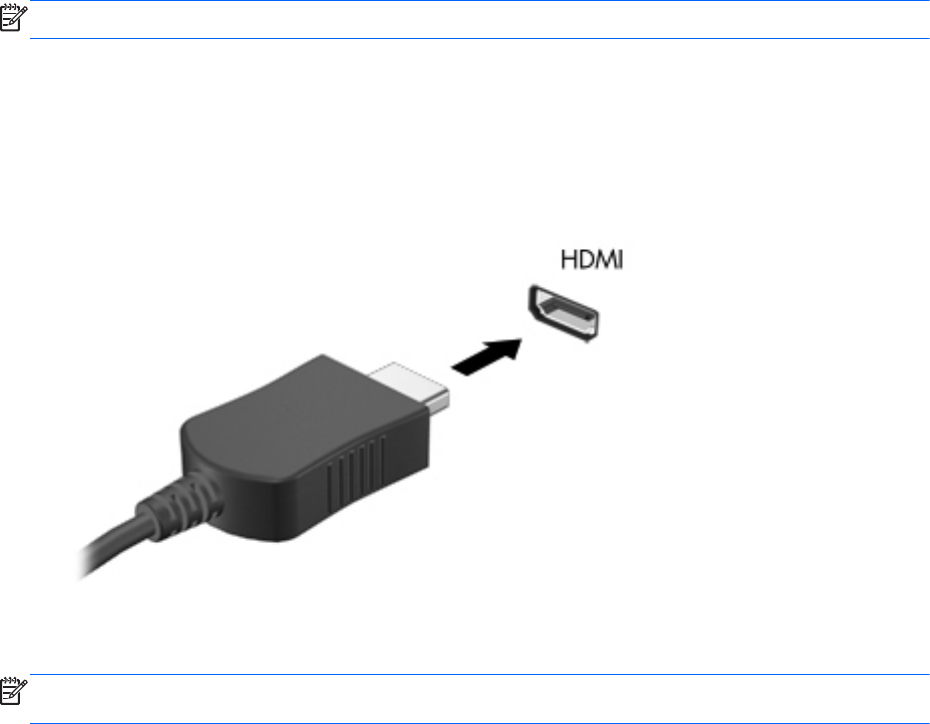
HDMI
Z vrati HDMI lahko računalnik priključite na dodatno video ali zvočno napravo, kot je
visokoločljivostna televizija ali katera koli druga združljiva digitalna ali zvočna naprava.
OPOMBA: Za prenos video signala skozi vrata HDMI potrebujete kabel HDMI (naprodaj posebej).
V vrata HDMI na računalniku lahko priključite eno napravo HDMI. Informacije, ki so prikazane na
zaslonu računalnika, lahko hkrati prikažete na napravi HDMI.
Priklop video ali avdio naprave na vrata HDMI:
1. Priključite en konec kabla HDMI v vrata HDMI na računalniku.
2. Povežite drugi konec kabla na video napravo, nato pa nadaljujte v skladu z navodili proizvajalca
naprav.
OPOMBA: Več informacij o tem, kako na računalniku preklapljate med zaslonskimi slikami, najdete
v
Uvodnem priročniku
.
Konfiguriranje zvoka za HDMI
Če želite konfigurirati zvok HDMI, najprej na vrata HDMI računalnika priključite avdio ali video
napravo, kot je televizor z visoko ločljivostjo. Nato konfigurirajte privzeto napravo za predvajanje
zvoka, kot sledi:
1. V območju za obvestila na skrajni desni strani opravilne vrstice z desno miškino tipko kliknite
ikono Zvočniki, nato pa še Predvajalne naprave.
2. Na zavihku Predvajanje kliknite Digitalni izhod ali Digitalna izhodna naprava (HDMI).
3. Kliknite Nastavi privzeto in nato še V redu.
Za preklop zvoka nazaj na zvočnike računalnika ravnajte takole:
1. V območju za obvestila na skrajni desni strani opravilne vrstice z desno miškino tipko kliknite
ikono Zvočniki, nato pa še Predvajalne naprave.
2. Na zavihku Predvajanje kliknite Zvočniki.
3. Kliknite Nastavi privzeto in nato še V redu.
20 Poglavje 3 Večpredstavnost